Linux 通過配置Cobbler服務器全自動批量安裝部署
阿新 • • 發佈:2018-05-17
網絡自動部署實現目的:通過配置Cobbler服務器,全自動批量安裝部署Linux系統
安裝centos 7
唯一要變就是在網絡類型裏面選擇使用網絡地址NAT模式因為要實時在線下載
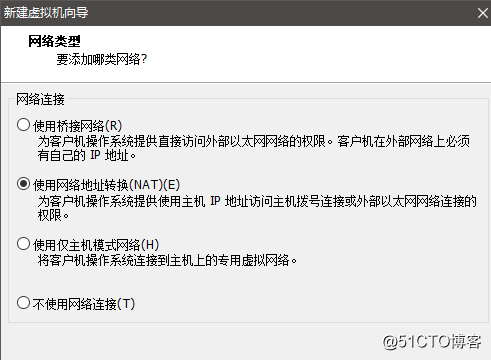
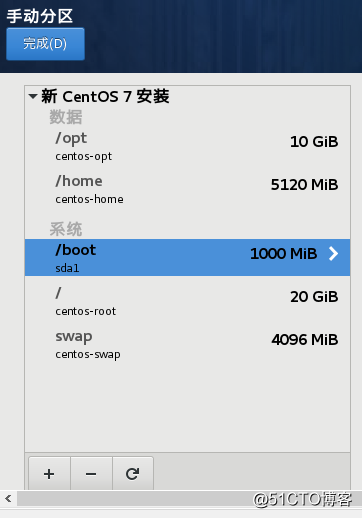
vim /etc/sysconfig/network-scripts/ifcfg-ens33 對網卡進行配置因為在這是DNS自動獲取說有只需要激活網卡就好
ONBOOT=yes ONBOOT是指明在系統啟動時是否激活網卡,只有在激活狀態的網卡才能去連接網絡,進行網絡通訊
systemctl restart network.service 啟動網卡
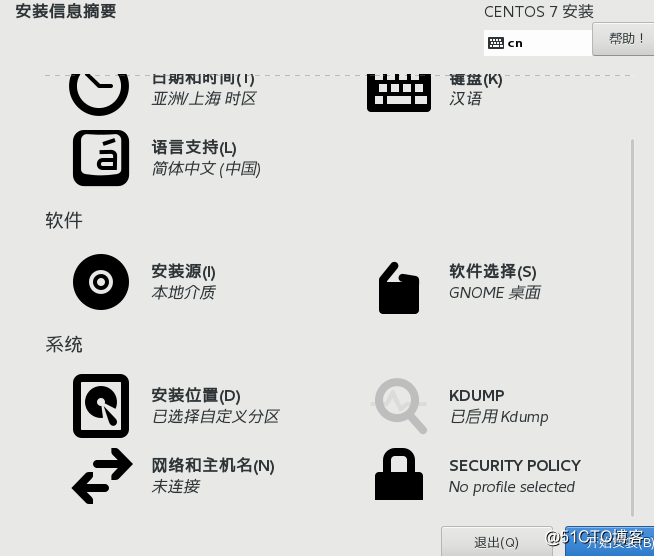
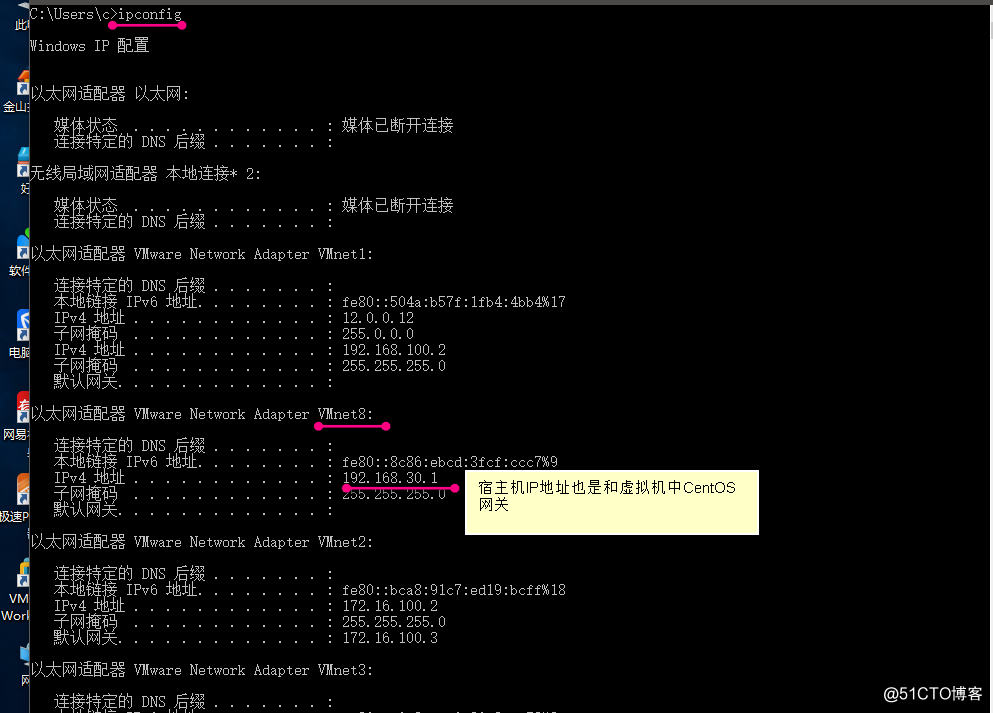
- [root@localhost /]# ifconfig
- inet 192.168.30.130自動分配IP地址
- [root@localhost /]# systemctl status network.service 查看網卡狀態
- [root@localhost /]# ping www.baidu.com 檢測一下是否能上網
如何在宿主機上共享rpm包看開頭就好
- 從宿主機上共享數據更新源要保持網絡互聯互通
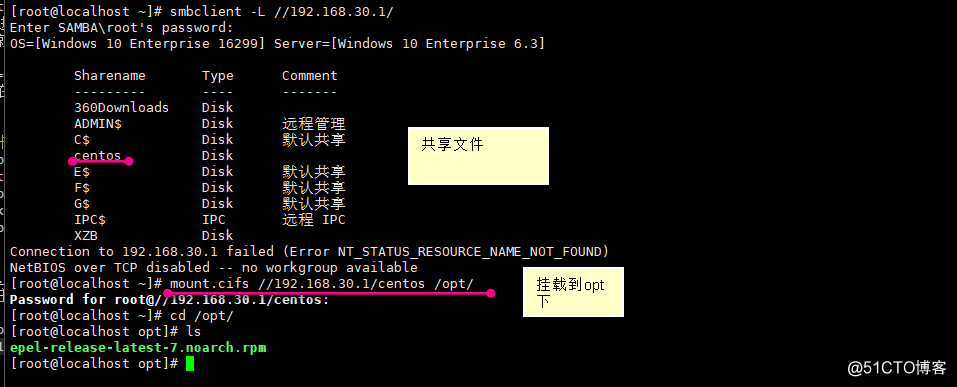

- 從宿主機上共享數據更新源要保持網絡互聯互通
- [root@localhost ~]# smbclient -L //192.168.03.1/ 掃描共享
- mount.cifs //192.168.30.1/centos /opt/ 掛載
- [root@localhost opt]# rpm -ivh epel-release-latest-7.noarch.rpm 用rpm進行安裝
- 在虛擬機中把光盤鏈接
- [root@localhost opt]# mount /dev/sr0 /mnt 光盤進行掛載
- 唯一好的就是yum倉庫寫好的不用在去寫
- [root@localhost ~]# yum list 在有網的前提下加載
- [root@localhost ~]# yum install cobbler -y 環境包 在線安裝要有網 。Cobbler 可以用來快速建立 Linux 網絡安裝環境
- [root@localhost ~]# yum install cobbler-web dhcp tftp-server pykickstart httpd rsync xinetd -y 搭建服務 cobbler-web可以用網頁進行管理 dhcp自動分配IP地址 tftp-server放壓縮內核和引導文件 httpd 放鏡像文件和檢測那些服務有沒有開啟用到裏面的80端口協議 pykickstart 無人值守自動安裝模板 rsync遠程同步管理 xinetd平臺管理
- root@localhost ~]# vim /etc/cobbler/settings /cobbler修改主配置文件
- 272 next_server: 192.168.30.130 改成自己的IP地址
- 384 server: 192.168.30.130 同樣指向自己
- 2242 manage_dhcp: 1 管理DHCP 服務
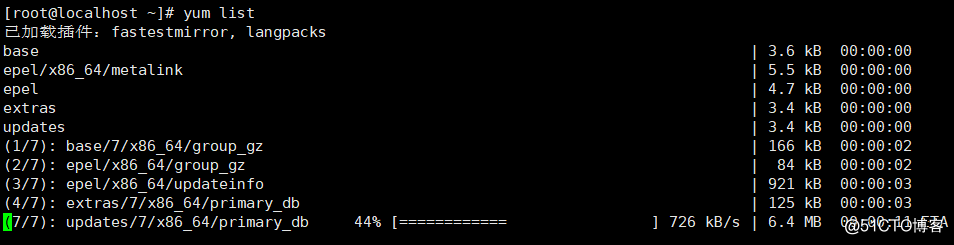
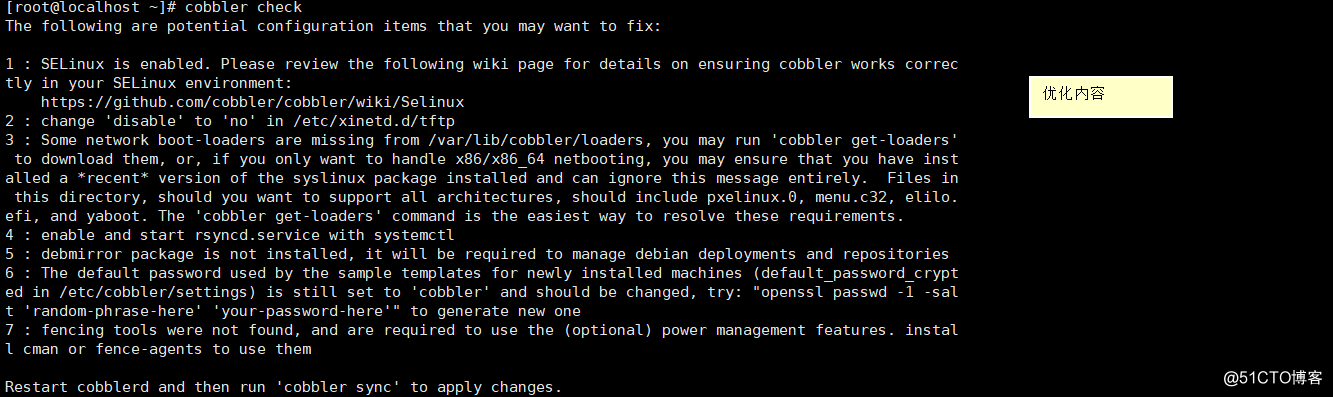
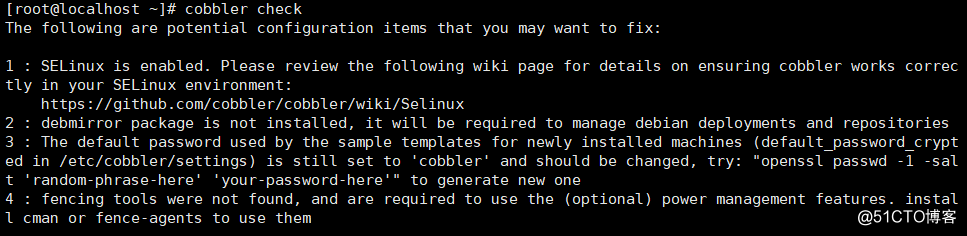
- [root@localhost ~]# systemctl start httpd.service 開啟服務
- [root@localhost ~]# systemctl start cobblerd.service 開啟服務
- [root@localhost ~]# systemctl status cobblerd.service 查看是否開啟
- [root@localhost ~]# systemctl stop firewalld.service 關閉防火墻
- [root@localhost ~]# setenforce 0 關閉增強安全功能
- [root@localhost ~]# cobbler check 在線進行檢測
- [root@localhost ~]# vim /etc/xinetd.d/tftp
- disable = no (yes改為no) 啟用tftp 對應優化2
- [root@localhost ~]# systemctl enable rsyncd.service 對應優化4 開啟服務
- [root@localhost ~]# systemctl restart cobblerd.service 開啟服務
- [root@localhost ~]# openssl passwd -1 -salt ‘abc123‘ ‘abc123‘ 鹽值加密
$1$abc123$9v8z2./E/PZihXrVcy3II0 加密結果 復制加密結果
root@localhost ~]# vim /etc/cobbler/settings /cobbler修改主配置文件
101 default_password_crypted:"$1$abc123$9v8z2./E/PZihXrVcy3II0" 鹽值加密
- [root@localhost ~]# systemctl start rsyncd.service 開啟服務
- [root@localhost ~]# systemctl restart xinetd.service 開啟服務
- [root@localhost ~]# vim /etc/cobbler/dhcp.template 分配IP
- subnet 192.168.30.0 netmask 255.255.255.0 {修改為自己的網段
- option routers 192.168.30.1; 網關
- option domain-name-servers 192.168.30.2;DNS
- range dynamic-bootp 192.168.30.100 192.168.30.200;
分配IP地址池 - [root@localhost ~]# cobbler sync 幫助同步生成DHCP配置文件
-
[root@localhost ~]# cobbler get-loaders 下載
- [root@localhost ~]# systemctl restart dhcpd.service 啟動dhcpd服務
- root@localhost ~]# systemctl start dhcpd.service 開啟服務
- [root@localhost ~]# systemctl start cobblerd.service 開啟服務
- [root@localhost ~]# systemctl start xinetd.service 開啟服務
- [root@localhost ~]# cobbler check 查看服務還剩下4 沒事不影響
- /var/log/cobbler/cobbler.log //日誌文件所在位置
- /var/www/cobbler/ks_mirror/CentOS-7-x86_64 //默認導入存放位置
- [root@localhost ~]# cobbler import --path=/mnt/ --name=CentOS-7-x86_64 --arch=x86_64 導入iso鏡像
- 完成後安裝 [root@localhost ~]# yum install tree -y
完畢!
[root@localhost ~]# tree /var/lib/tftpboot/images 查看內核和初始化文件在tftp server 共享目錄
- systemctl restart cobblerd.service
- systemctl restart dhcpd.service
- systemctl restart xinetd.service
- systemctl restart httpd.service
- 重啟所有服務 然後就可以開始自動裝機
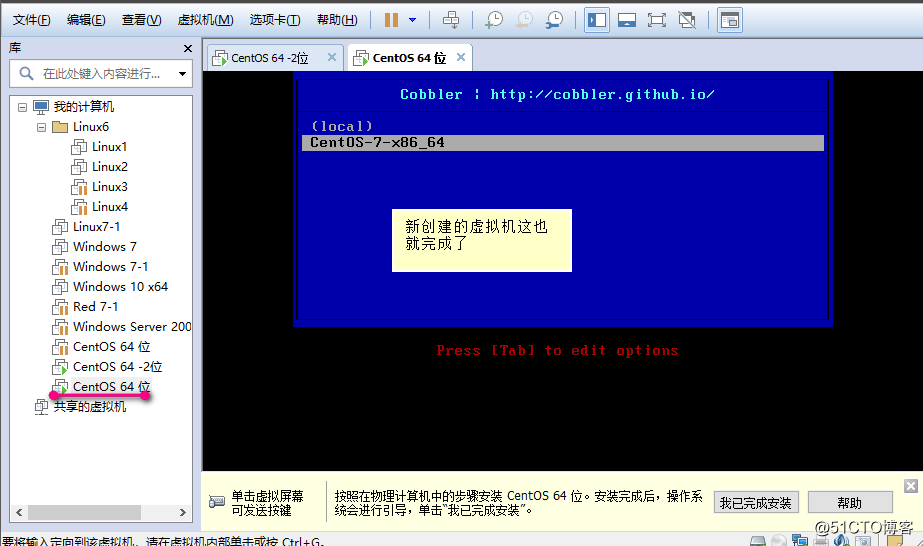
Linux 通過配置Cobbler服務器全自動批量安裝部署
